Materials Studio 培训教程
创腾科技有限公司
初级班
单位:华南师范大学
2006.12
�
创 腾 科 技 有 限 公 司 Neotrident Technology Limited www.neotrident.com
华南师范大学
目录
Materials Studio 快速入门教程 ……………………………………… 2
Visualizer 模块快速入门教程 ……………………………………… 11
用第一性原理预测 AlAs 的晶格参数 ……………………………… 36
CO 分子在 Pd(110)表面的吸附……………………………………… 43
Pd(110)面上的 CO 分子电荷密度变化……………………………… 55
模拟 CO_Pd(110)体系的 STM 图 …………………………………… 61
使用 DMol3 中的离域内坐标对固体进行几何优化 ……………… 64
用 LST/QST 搜索过渡态 …………………………………………… 69
气体在聚合体中扩散的测量 ……………………………………… 76
聚合物与金属氧化物表面的相互作用……………………………… 86
计算共存相之间的界面张力………………………………………… 96
运行简单的 MesoDyn 模拟 ………………………………………… 99
使用粉末衍射图进行分析 ………………………………………… 108
指标化粉末衍射图 ………………………………………………… 117
无机物的 Rietveld 精修 …………………………………………… 125
使用 Reflex Plus 来解析 3-氯-反-苯乙烯酸的结构………………… 133
无机化合物 FIN31 的结构确定 …………………………………… 142
1
�
创 腾 科 技 有 限 公 司 Neotrident Technology Limited www.neotrident.com
华南师范大学
Materials Studio 快速入门教程
该教程将介绍 Materials Studio 软件的基本功能,在这一部分,你将学到:
1.生成 Projects
2.打开并且观察 3D 文档
3.绘制苯甲酰胺分子
4.观察并且处理研究表格文档
5.处理分子晶体:尿素
6.建造 Alpha 石英晶体
7.建造多甲基异丁烯酸盐
8.保存 Project 并结束
1. 生成 Projects
(1).运行 Material Visualizer
从运行菜单中运行或者在桌面点击快捷方式。
(2).生成 Project
生成名称为 My Quickstart 的 Project。
2.打开并且观察 3D 文档
(1).调整显示风格
在 3D 结构上单击右键,并选择 Display Style。
2
�
创 腾 科 技 有 限 公 司 Neotrident Technology Limited www.neotrident.com
华南师范大学
右键菜单
Display Style 对话框中的各选项的意义如下:
Atom 栏:
Display Style:
Line:线状模型。
Stick:棍状模型。
Ball and stick:球棍模型。
CPK:球堆砌模型。
Polyhedron:多面体堆积模型(晶体)。
Lattice 栏:
Display:显示单个晶胞或者元胞。
Range:显示在 X、Y、Z 方向上晶胞的数量。
Lattice:显示晶胞边界的风格。
在 3D 结构上单击右键并选择 Lighting 选项,该选项将指定加光情况:在此选项卡内可
以设定三个光源,并改变光源的照射位置(照射位置用箭头显示)。
3
�
创 腾 科 技 有 限 公 司 Neotrident Technology Limited www.neotrident.com
华南师范大学
(2).改变 3D 结构的视图
可以使用 3D Viewer 工具栏上的工具来改变 3D 视图。
通过选择相应的工具并在 3D 结构上拖动来改变结构视图。
Rotate:旋转结构视图。
Zoom:向上或者右侧拖动可以增大所选结构的视图;向下或者向左侧拖动会缩小所
选结构的视图。
Translation:将结构沿着不同的方向平移。
对于三键鼠标来说,左键执行所选操作,中键始终是平移操作,而右键则是旋转操作,
同时按下左健和右键则会完成缩放操作。此外还可以将键盘和鼠标联用来完成上述操作。
以下操作将改变 3D 结构的位置:
Fit to View:根据窗口的尺寸,为 3D 结构选择合适的大小。
Recenter:将结构放置到窗口的中心,结构大小不变。
Reset View:将结构放置到窗口中原来的位置,并恢复原有大小。
(3).选择对象的各种类型
在 3D View 工具栏上选择 3D Viewer Selection Mode ,并通过单击原子、键来选择相
应的对象。
该对象变为黄色表示已经被选中。
通过鼠标的托拽操作可以选择一定区域内的所有对象,包括原子和键。
在结构中的某个原子或键上双击鼠标可以选择整个结构。
3.绘制苯甲酰胺分子
化学家不得不每天处理大范围的小分子和中间体。快速生成该类分子对于每一个分子建
模环境都是非常重要的。苯甲酰胺分子就是这样一种小分子,在下边我们将以该分子作为例
子,进行研究工作。
下面是要建造的苯甲酰胺结构:
4
�
创 腾 科 技 有 限 公 司 Neotrident Technology Limited www.neotrident.com
华南师范大学
(1).生成 3D 文档
在菜单上选择 New,并且选择 3D Atomistic Document 后单击 OK。此时文件名称出现
在左侧的 Project Explorer 中,名称为 3D Atomistic Document.xsd,在其上单击鼠标右键,选
择 ReName 进行改名并进行保存。
(2).将分子改变为球棍模型
在 Display Style 对话框中进行详细操作。
(3).绘制分子环和原子链
在 Sketch 菜单上选择 Sketch Ring 工具,并移动到文档中绘制环(环的右侧会显示环的
尺寸,可以在键盘上按下数字键 3-8 来改变环的大小)。
现在选择 Sketch Atom 工具,移动到环上,当原子变为绿色后表示可以进行绘制操作,
单击原子将键连接到该原子上,然后移动鼠标并在合适位置单击设置另一个原子。
要结束绘制,请在最后一个原子上双击鼠标左健或者按下键盘上的 Esc 键。
注意:可以使用 Undo 命令取消上一次操作。
(4).绘制氧原子
在 Sketch Atom 的选项箭头下选择氧原子,并以相同的方法绘制氧原子。
(5).编辑原子类型
选中某个原子后,在 Modify 菜单下的 Modify Element 中选择 Oxygen 来改变原子类型。
或者可以在 Sketch 工具栏中选择 Modify Element 按钮来直接改变原子类型。
(6).编辑键的类型
首先选择两个原子之间的键,然后在 Sketch 工具栏上的 Modify Bond Type 按钮来改变
键的类型,同样的选项也可以在 Modify 菜单下的 Modify Bond Type 中找到。
如果要选择多个原子或键,请按下 Shift 后再进行选择。如要取消选择,请在结构外单
击鼠标左键。
5
�
创 腾 科 技 有 限 公 司 Neotrident Technology Limited www.neotrident.com
华南师范大学
(7).调整氢原子并进行整理
可以通过程序自动加氢而不需要单独的为每个原子加上合适的氢原子。
在 Sketch 工具栏上,单击 Auto Hydrogen 按钮为结构加入合适的氢原子,并按下 Clean
按钮修正结构的几何,这样结构中的键、键角和扭转角都会变得具有化学合理性。
(8).将共轭结构转化为凯库勒式
MS Modeling 可以很轻松的在共轭结构和凯库勒式之间进行转化。
从 Build 菜单中选择 Bond,此选项将进行 Bond 计算工作。
在 Bonding Scheme 栏中的选项部分,确定 Convert representation to 被选中,并在右侧的
下拉菜单中选择 Resonant 或者 Kekule,会将其转换为另一种对应结构。
同样的选项可以在 Atom and Bond 工具栏的 Bond 按钮下找到。
(9).监控并且调整距离
可以在 MS Modeling 的 Measure/Change 中监控并调整原子间距离、角度和扭转角。
在 Measure/Change 下,选择 Distance。选择两个原子,则这两个原子之间的距离会显示
出来。对于成键原子(或者完全不相关原子),可以通过在窗口中按住鼠标左键进行拖动来
改变相互之间距离(第一个选中的原子将会被固定)。
角度和扭转角的操作同上。
完成后就可以使用 View | Explorers | Properties Explore 来查看所构造分子的信息了。
Properties Explore 可以自动显示所选对象的性质,包括原子、键、分子以及距离、角度
和扭转角等。可以在相应条目上双击鼠标左键进行改动,改变后的变化会出现在结构上。
4.观察并且处理研究表格文档
Study tables 是 MS Modeling 的工作流中重要的一部分,这些文档(.sdf)都会以电子数据
表的形式显示,包括了数学表达赋值和对已有化学数据的控制。其中每一个单元格都可以包
含字符串或者是 3D 分子模型。
(1).打开一个新的研究表格文档
从 File 菜单中选择 New,当打开对话框时选择 Study Table Document 并单击 OK。或者
在常规工具栏上选择 New,甚至可以在 Project 对话框上单击右键选择 New。
(2).将分子模型输入到研究表格中
从 Edit 菜单中选择 Insert From 或者在常规工具栏上选择 Insert From 按钮。并选择要输
入的相应文件进行输入。
(3).在研究表格中观察分子模型
表格的列 A 中包括了分子的名称和 3D 结构文件图标,可以通过简单的双击该图标观察
分子结构。在出现的图中会显示其细节信息,可以操纵该结构,例如可以进行旋转、平移和
缩放操作,但是不能对其进行编辑。要进行编辑的话需要将分子拷贝到本地的结构文档中,
才能进行相应的编辑工作。
(4).从 Project Explorer 中插入分子模型
6
�
创 腾 科 技 有 限 公 司 Neotrident Technology Limited www.neotrident.com
华南师范大学
对分子模型修改完成后,可以将其插入到研究表格中。过程如下:
在 Project Explorer 中单击研究表格,使其成为当前文档,然后在要插入的文件名上单
击右键,选择 Insert Into。则修改后的结构会插入到表格的最后一行中。
(5).研究表格支持的其它格式
研究表格也支持 3D 周期体系,如晶体和无定型晶胞结构。轨迹文件(.xtd)文件也可以输
入,轨迹文件的每一个桢都会放置到研究表格的一行上。
注意:Mesoscale 文件不被研究表格所支持。
(6).计算基本描述符
研究表格的细节显示如下:
注意:研究表格的顶头一行,包含了列标 A、B…等,被称为列头。第二行,包含了对
该列内容的描述,例如“Structure”,被称为列描述符。
当计算完多个模型的性质之后,其值会出现在研究表格中。
例如:
选择列 A(整个列变成蓝色,表示被选中,任何时候都可以使用 Esc 键取消选择),然
后单击 QSAR Models 工具栏的 Model 按钮。在出现的对话框中选择 Element Count,同时按
下 Ctrl 键可以选择多种性质。
注意:进行 Element Count 计算时默认选项为计算分子中碳原子的数量,要改变默认,
请双击 Element Count 条目,在弹出的对话框中 Input 部分选择要计算的元素,类似的操作
对于其他计算同样有效。
(7).研究表格观察者选项
现在 Study Table Viewer 工具栏上的几个选项变为可用。
选择列 B,同时选择 Study Table Viewer 工具栏上的 Filter Selection,则只有列 B 被显示,
其它部分都被去除。此方法适合于表格内数据非常多的情形,使用此方法可以清楚地看到所
需要的内容。此命令对于某行来说同样有效。
7
�
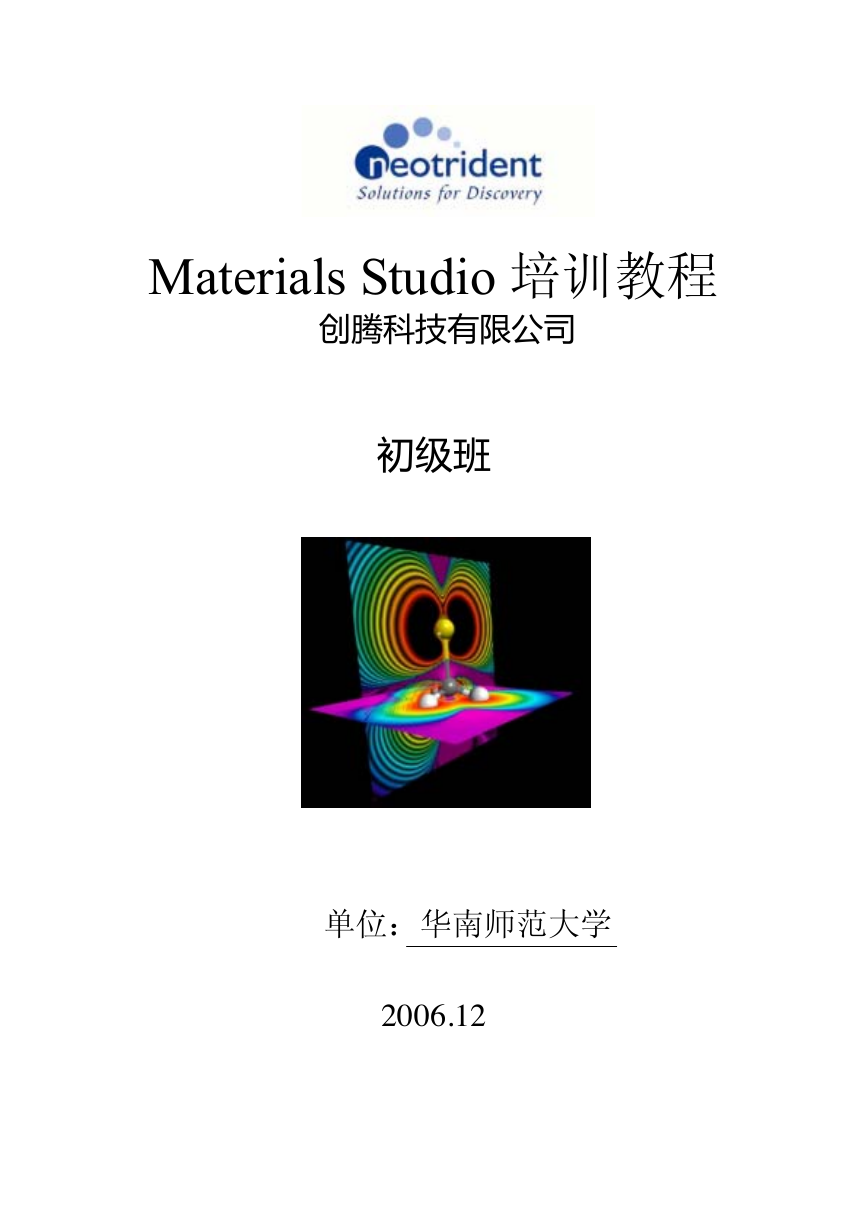
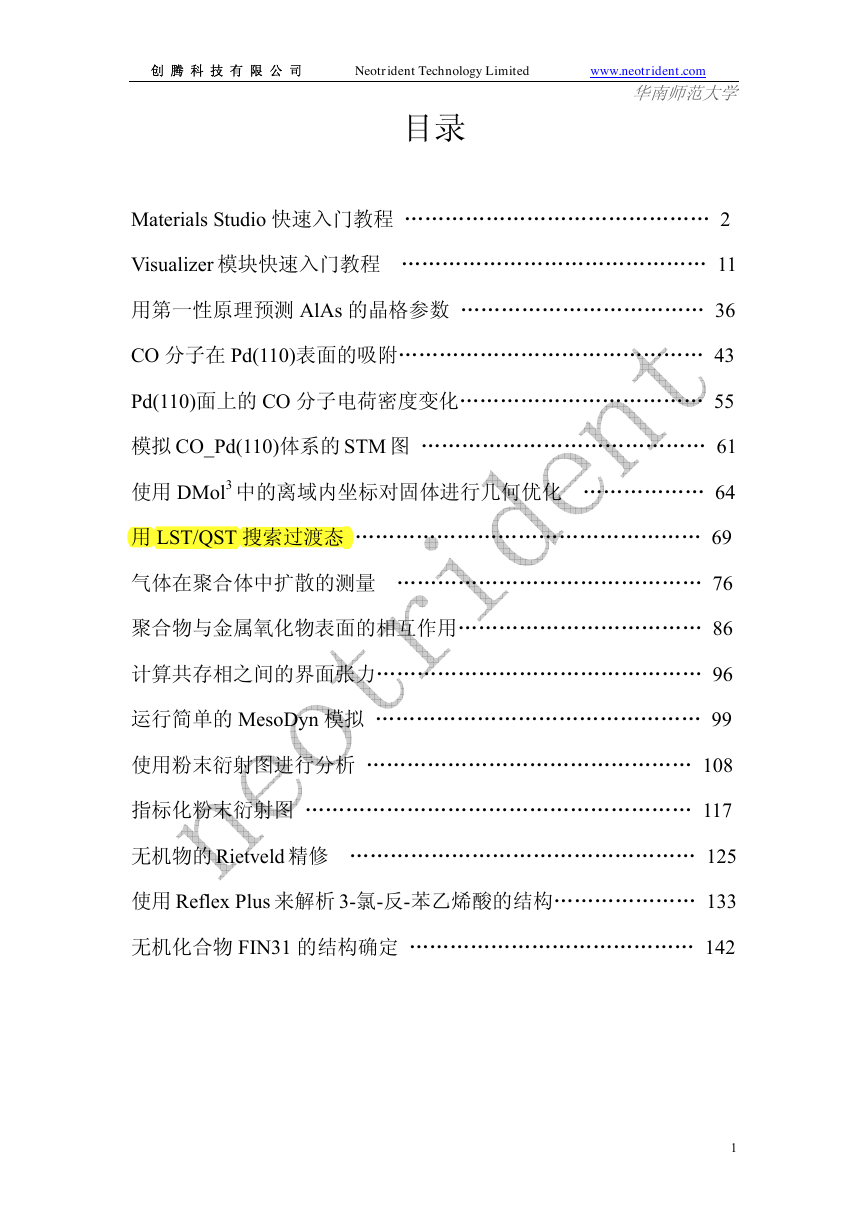

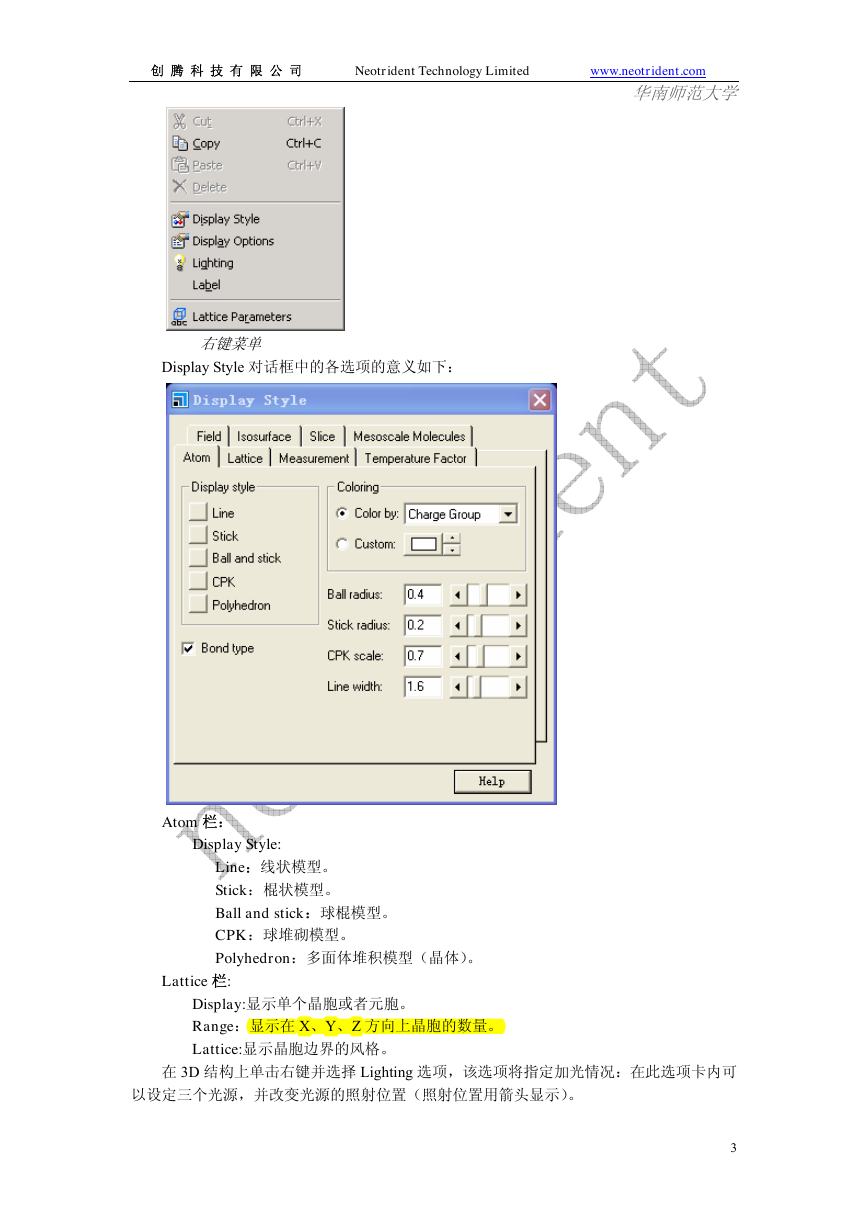
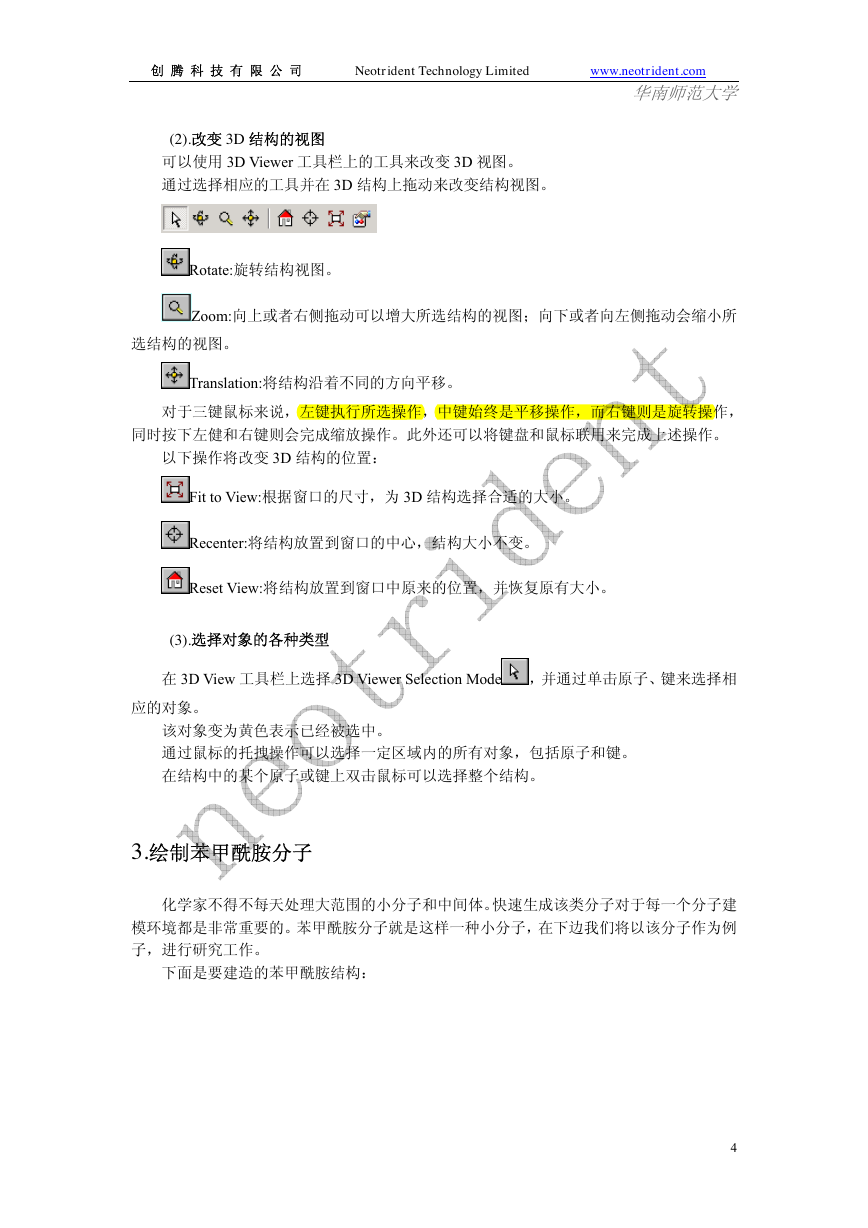
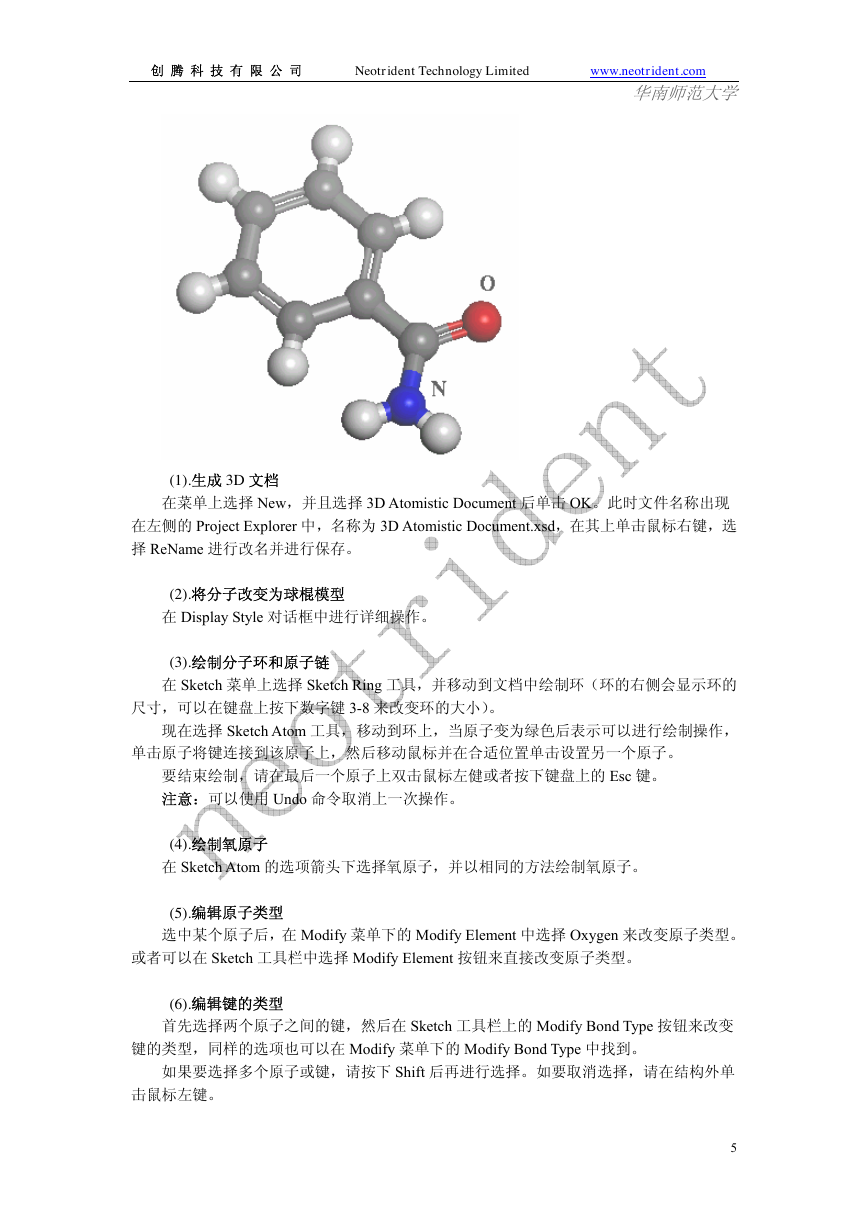
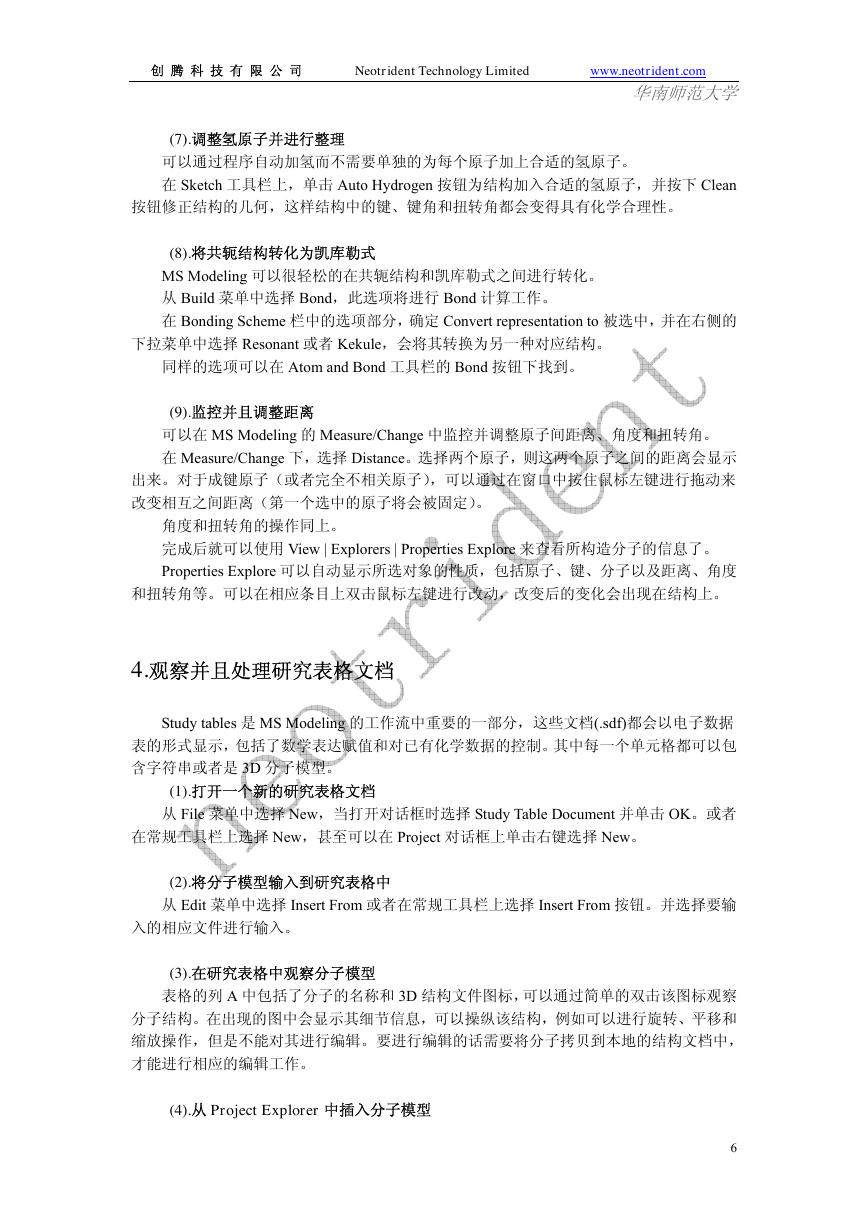
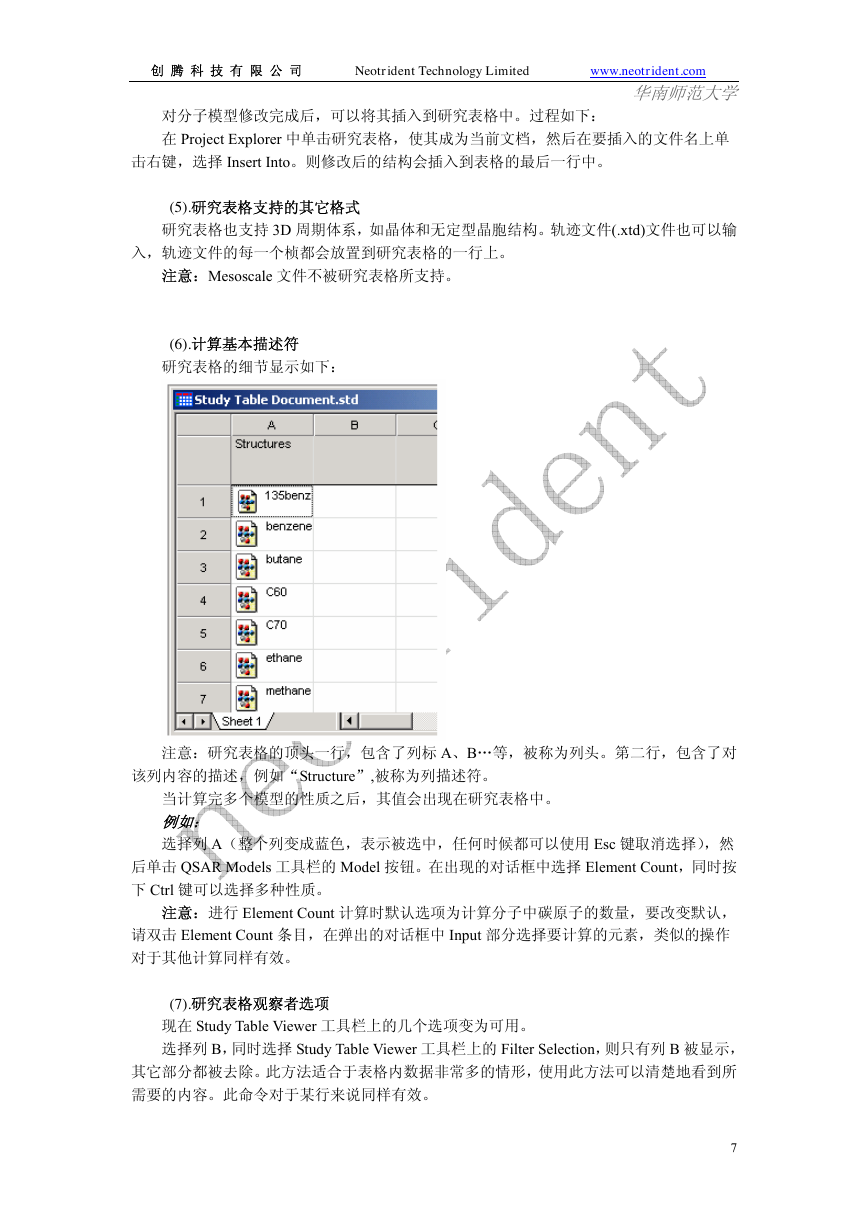
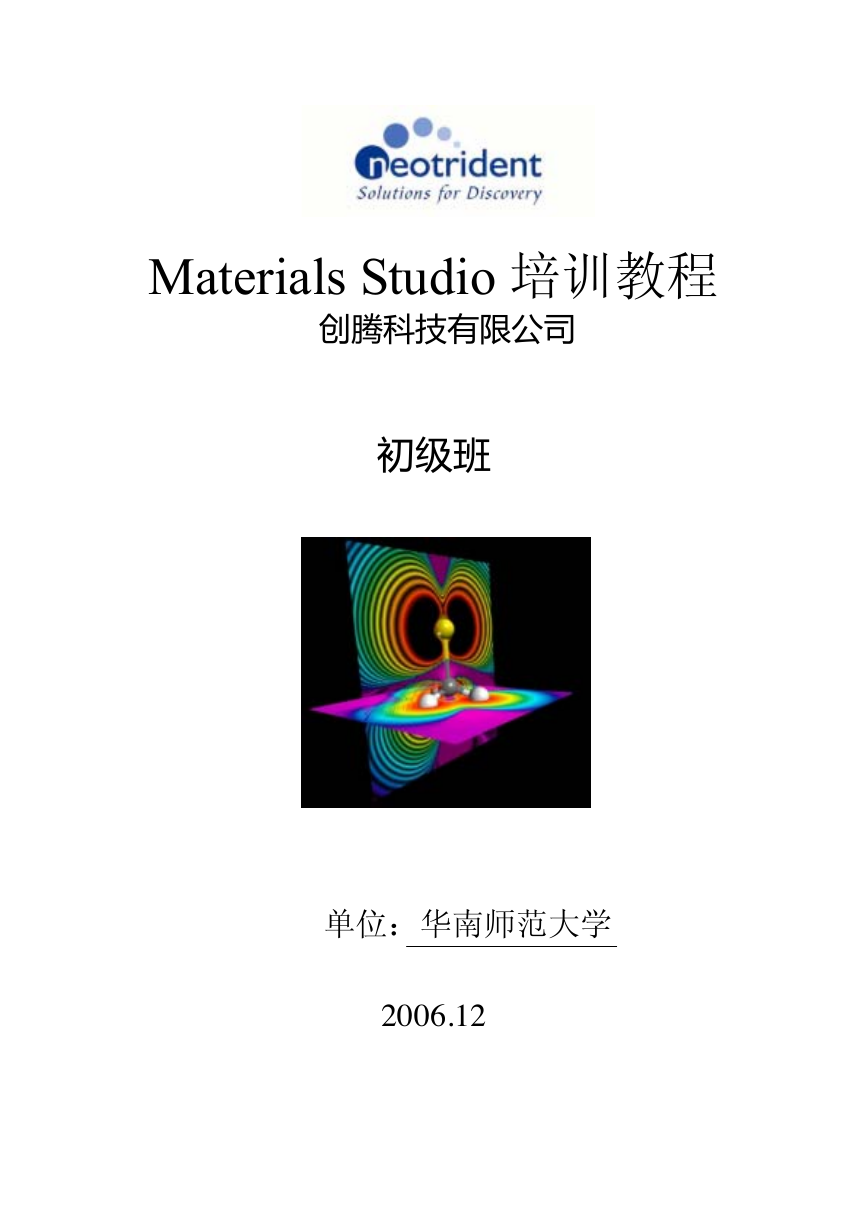
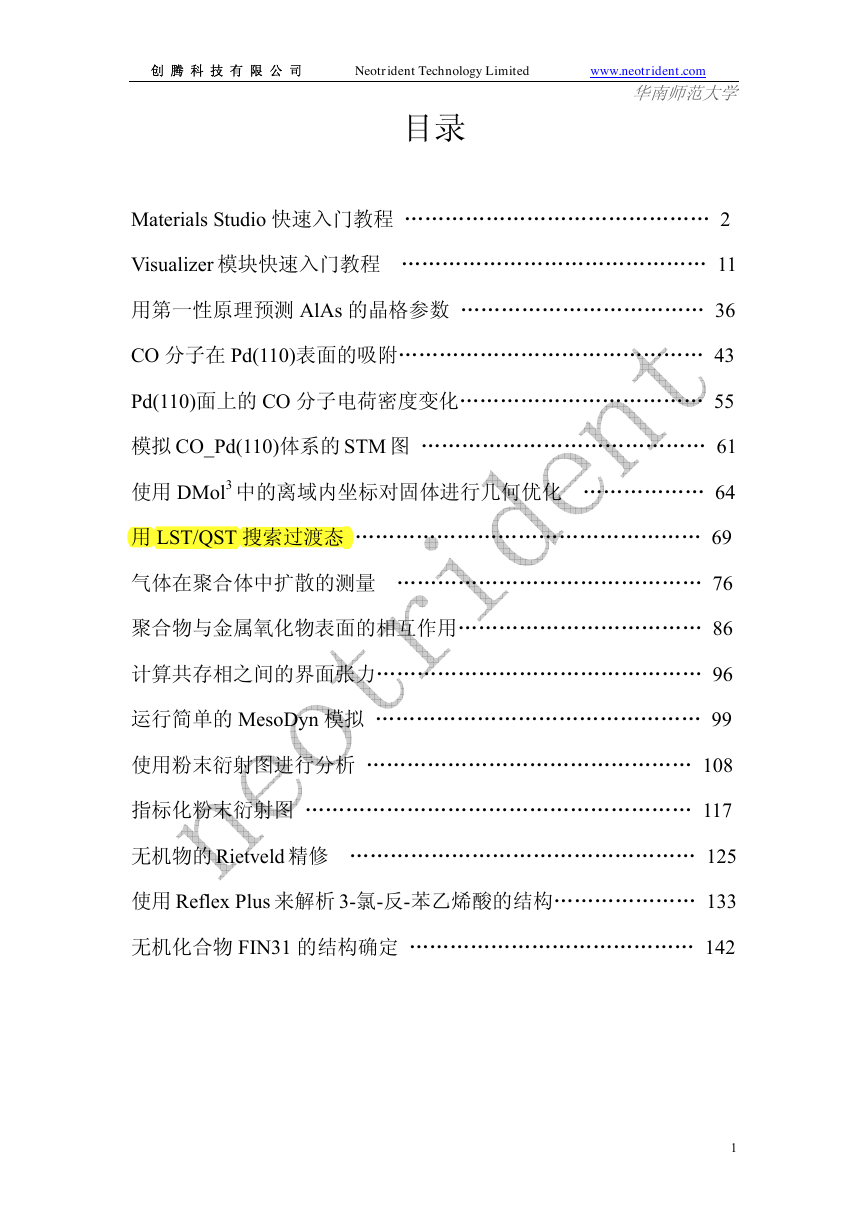

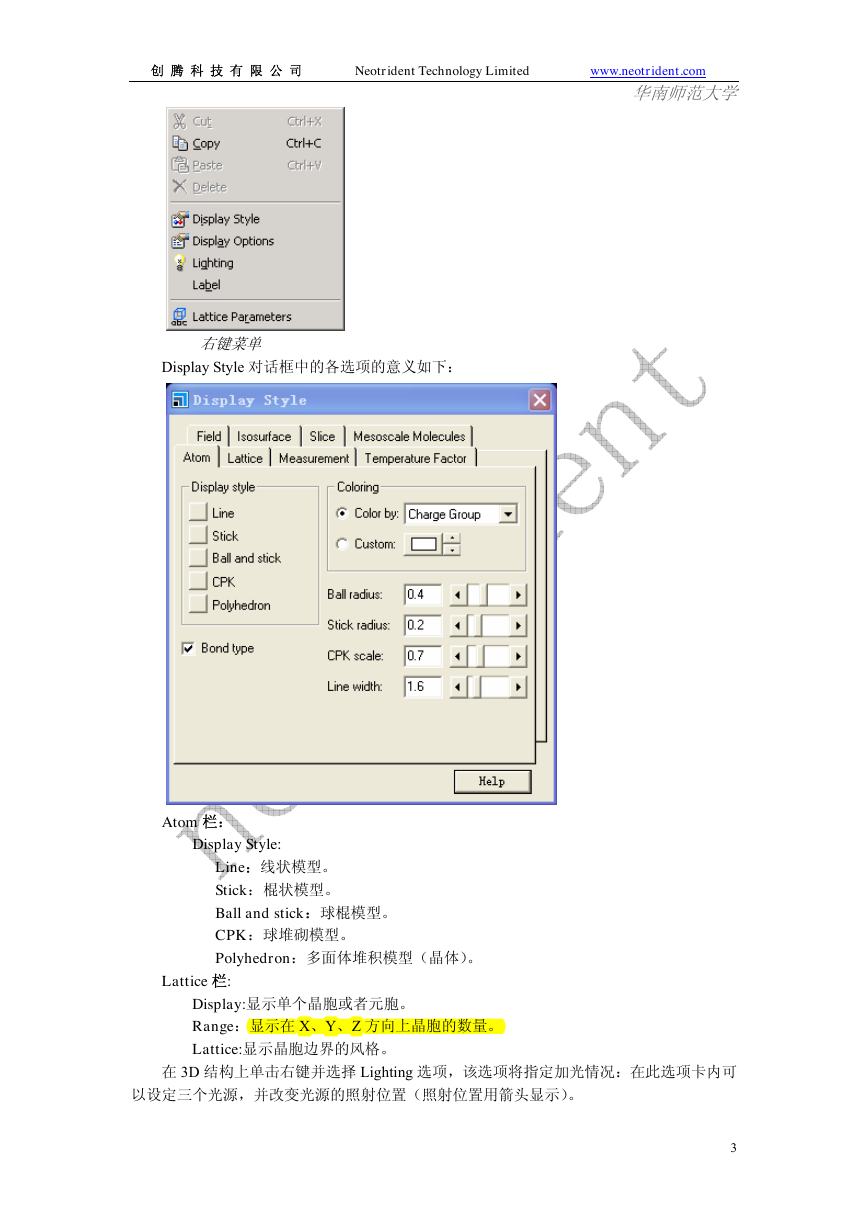
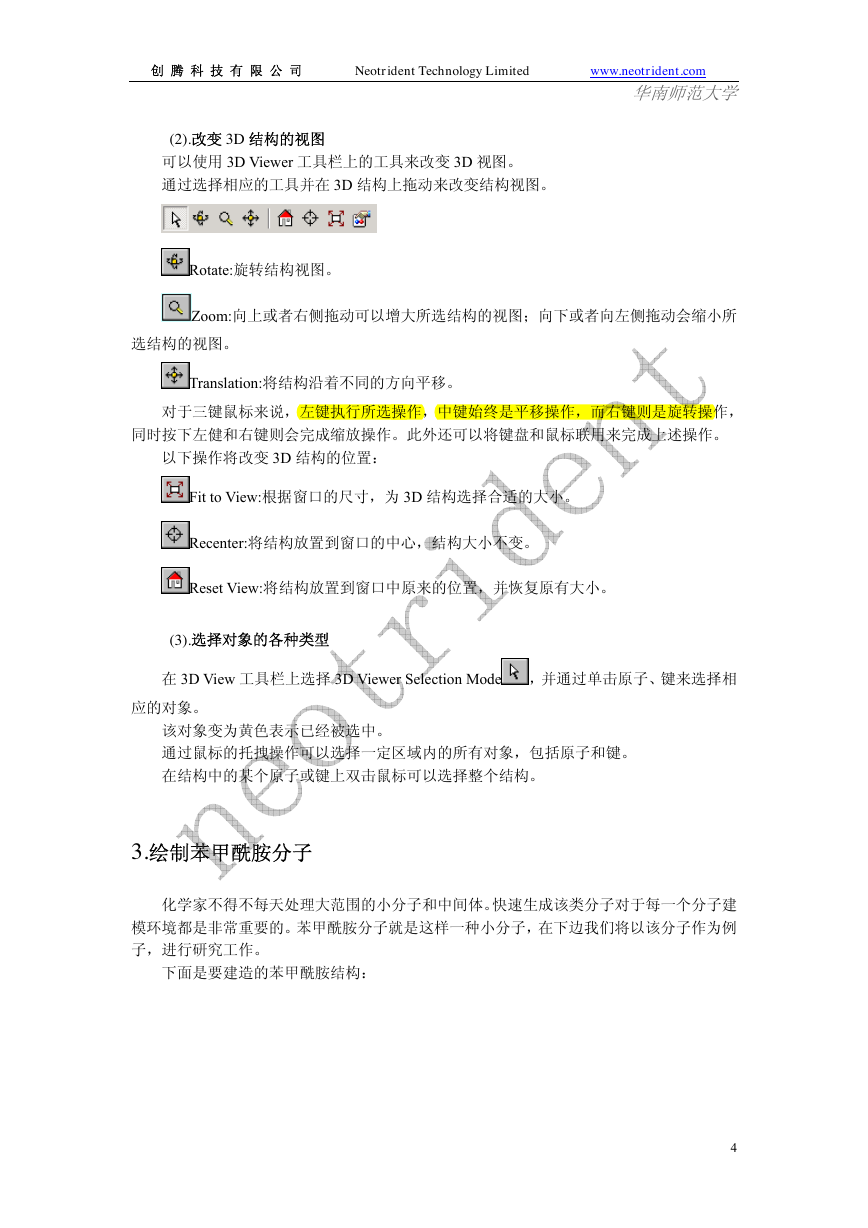
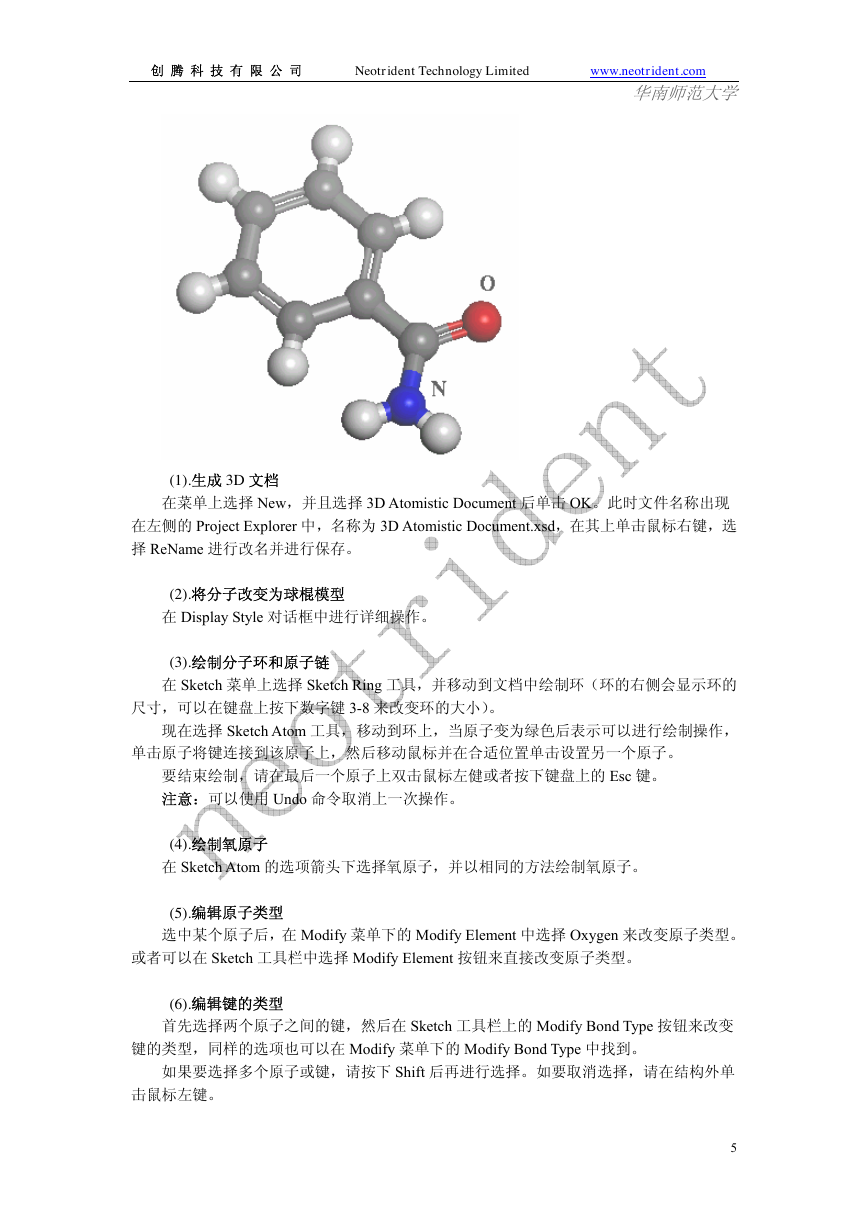
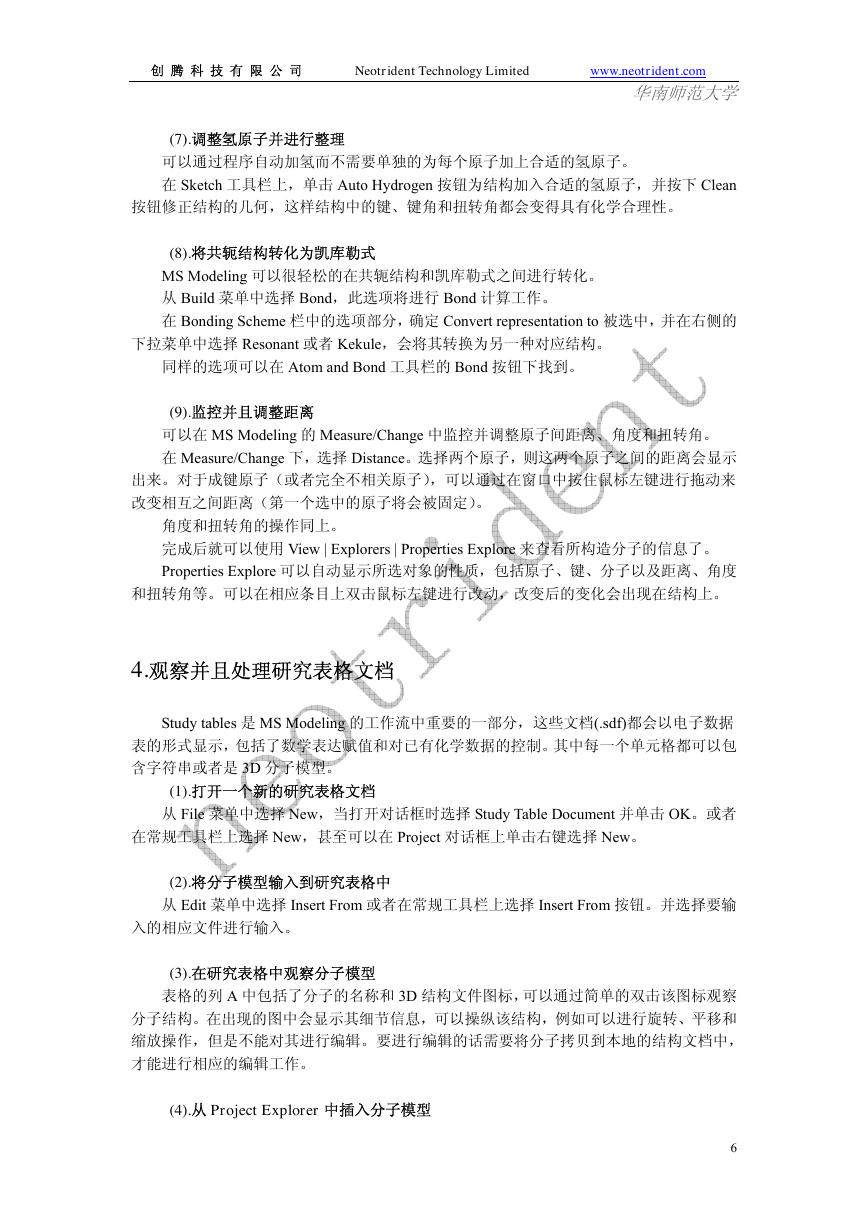
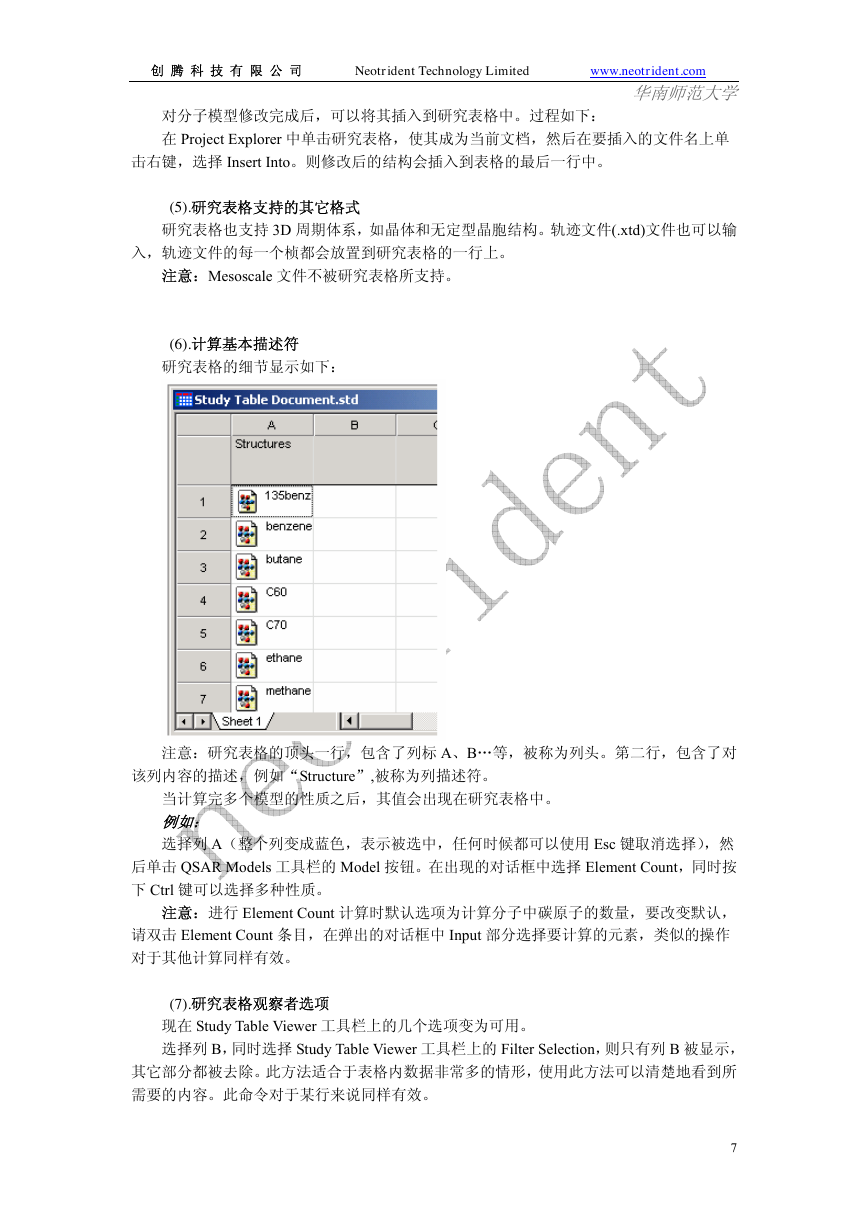
 2023年江西萍乡中考道德与法治真题及答案.doc
2023年江西萍乡中考道德与法治真题及答案.doc 2012年重庆南川中考生物真题及答案.doc
2012年重庆南川中考生物真题及答案.doc 2013年江西师范大学地理学综合及文艺理论基础考研真题.doc
2013年江西师范大学地理学综合及文艺理论基础考研真题.doc 2020年四川甘孜小升初语文真题及答案I卷.doc
2020年四川甘孜小升初语文真题及答案I卷.doc 2020年注册岩土工程师专业基础考试真题及答案.doc
2020年注册岩土工程师专业基础考试真题及答案.doc 2023-2024学年福建省厦门市九年级上学期数学月考试题及答案.doc
2023-2024学年福建省厦门市九年级上学期数学月考试题及答案.doc 2021-2022学年辽宁省沈阳市大东区九年级上学期语文期末试题及答案.doc
2021-2022学年辽宁省沈阳市大东区九年级上学期语文期末试题及答案.doc 2022-2023学年北京东城区初三第一学期物理期末试卷及答案.doc
2022-2023学年北京东城区初三第一学期物理期末试卷及答案.doc 2018上半年江西教师资格初中地理学科知识与教学能力真题及答案.doc
2018上半年江西教师资格初中地理学科知识与教学能力真题及答案.doc 2012年河北国家公务员申论考试真题及答案-省级.doc
2012年河北国家公务员申论考试真题及答案-省级.doc 2020-2021学年江苏省扬州市江都区邵樊片九年级上学期数学第一次质量检测试题及答案.doc
2020-2021学年江苏省扬州市江都区邵樊片九年级上学期数学第一次质量检测试题及答案.doc 2022下半年黑龙江教师资格证中学综合素质真题及答案.doc
2022下半年黑龙江教师资格证中学综合素质真题及答案.doc